Phát wifi trên win 10 đơn giản mà không cần phần mềm. Bạn đã thử chưa?
Có nhiều cách để phát wifi trên laptop dùng win 10 như dùng lệnh CMD hoặc dùng phần mềm miễn phí.
Tuy nhiên, hôm nay Nicely.vn sẽ hướng dẫn cho bạn cách phát wifi trên win 10 hoàn toàn đơn giản, chỉ bằng một cú click chuột.
Hướng dẫn cách phát wifi win 10
Bước 1: Mở Setting bằng cách nhấn nút Start menu chọn Settings (hoặc nhấn tổ hợp phím Windows + I).
Bước 2: Chọn Netword & Internet.
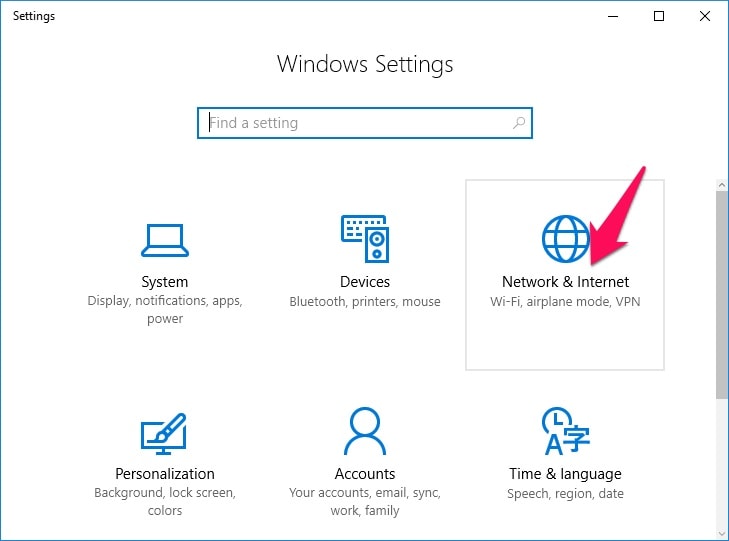
Bước 3: Chọn Mobile Hotspot trong cột bên trái sau đó nhìn sang bên phải kéo công tắc trong phần Share my Internet connection with other devices sang bên phải (On – màu xanh).
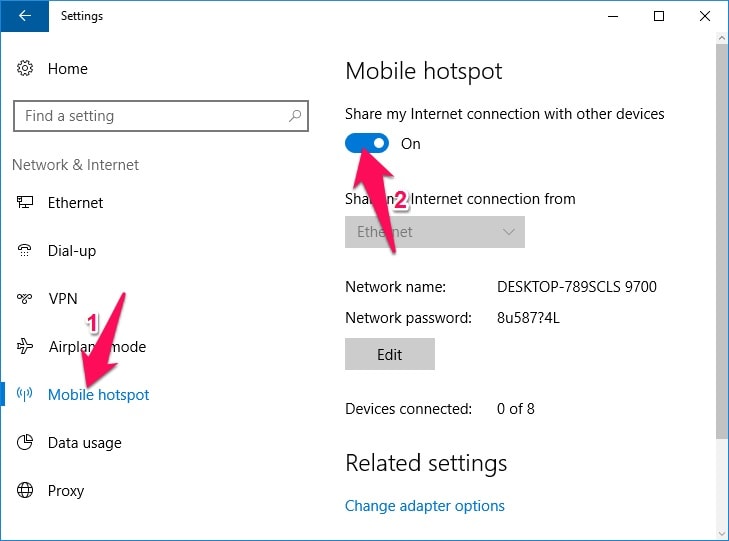
Bước 4: Lúc này Wifi đã được phát với tên máy tính và mật khẩu ngẫu nhiên, nếu bạn muốn thay đổi tên và mật khẩu thì nhấn nút Edit.

Bước 5: Điền tên và mật khẩu (ít nhất 8 ký tự) bạn muốn rồi nhấn nút Save để lưu lại.
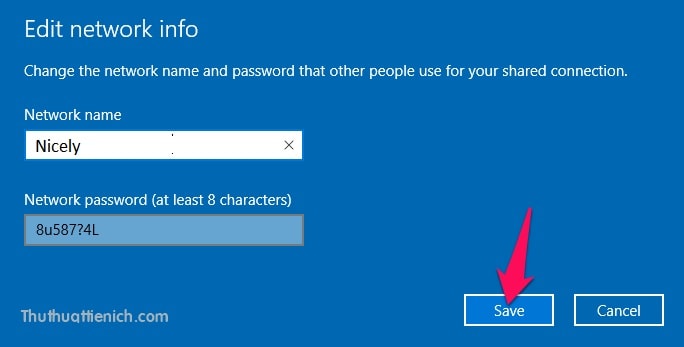
Bước 6: Khi có một thiết bị nào đó kết nối đến Wifi bạn phát (tối đa 8 thiết bị) sẽ được liệt kê bên dưới nút Edit bao gồm tên thiết bị, địa chỉ IP và địa chỉ MAC.
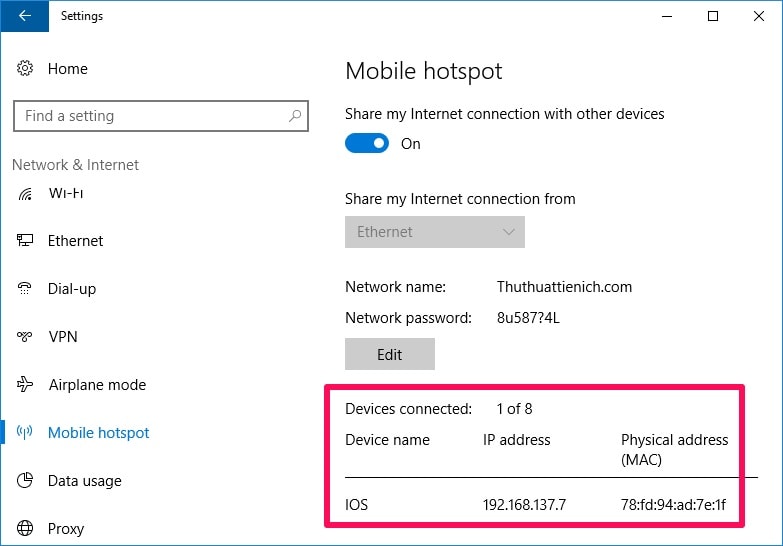
Bạn cũng có thể bật điểm phát wifi trên Windows 10 từ thiết bị khác thông qua Bluetooth bằng tính năng Turn on remotely.

Khi muốn ngừng phát wifi, bạn chỉ cần gạt công tắc trong phần Share my Internet connection with other devices sang bên trái (Off – màu xám).
Trên đây là cách phát wifi win 10, nếu có vấn đề cần thắc mắc bạn hãy để lại bình luận bên dưới để được hỗ trợ sớm nhất.
Chúc các bạn thành công!





